Cum să programați povești și postări Instagram în Business Suite: Social Media Examiner
Instagram Povești De Instagram Suita De Afaceri Facebook / / August 20, 2021
Doriți ca gestionarea conținutului dvs. Instagram să fie mai simplă? Căutați o modalitate de a programa povestiri Instagram fără instrumente scumpe de la terți?
În acest articol, veți descoperi cum să utilizați Facebook Business Suite pentru a gestiona și programa postările Instagram ȘI povestirile Instagram.
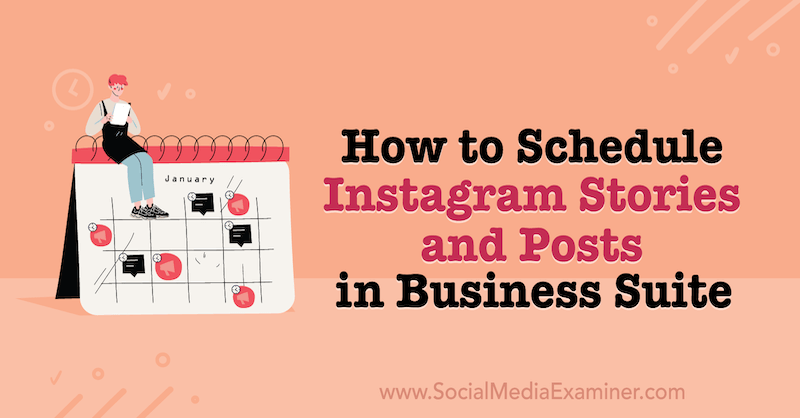
De ce să utilizați Facebook Business Suite pentru a programa conținut Instagram?
Facebook a achiziționat Instagram în 2012 și, totuși, cele două platforme nu au jucat întotdeauna frumos împreună. În ciuda faptului că se află în aceeași proprietate, canalele de socializare au funcționat independent, ceea ce a dus la dureri de cap pentru specialiștii în marketing care doreau să își eficientizeze strategia de conținut.
Promovarea încrucișată a postărilor media între 2,89 miliarde de utilizatori activi lunari ai Facebook și 1,074 miliarde de Instagram utilizatorii lunari fac parte din strategia de marketing a conținutului multor companii, dar procesul nu a fost ușor în trecut. Multe mărci s-au bazat pe instrumente de la terți pentru a realiza acest lucru.
Facebook Business Suite este încă o lansare destul de recentă concepută pentru a integra sarcinile de administrare între paginile de afaceri Instagram și Facebook într-o singură experiență perfectă. Acest lucru permite proprietarilor de afaceri și mărcilor să:
- Gestionați toate comentariile, mesajele directe și notificările pe o singură platformă centralizată.
- Țineți pasul cu modificările politicii, noile linii directoare și actualizările termenilor și condițiilor.
- Utilizați informații analitice pentru a monitoriza performanța campaniei și datele demografice ale publicului.
- Postare încrucișată pe ambele platforme.
- Gestionați magazinele comerciale și centrul de anunțuri.
- Configurați setările paginii.
- Strategizați strategiile de marketing pentru conținut cu un calendar pentru a programa postări și povești din timp.

De la lansarea din septembrie 2020, platforma a făcut pași uriași către simplificarea gestionării conținutului și executarea strategiilor de marketing. Facebook Business Suite este un schimbător de jocuri pentru companii și profesioniști care operează cu un buget restrâns, care au acum acces gratuit la toate aceste instrumente.
# 1: Conectați-vă contul Instagram la Facebook Business Suite
Acum aveți două modalități de a vă conecta contul Instagram la Facebook Business Suite: pe mobil și desktop. Mai jos, veți găsi o prezentare generală pentru fiecare opțiune.
Pe mobil
În Facebook Business Suite, faceți clic pe pictograma casetei de instrumente din partea de jos a ecranului și apoi selectați Setări. În setările dvs., veți găsi Instagram. Atingeți Conectare.
În ecranul următor, atingeți butonul albastru Conectare cont.
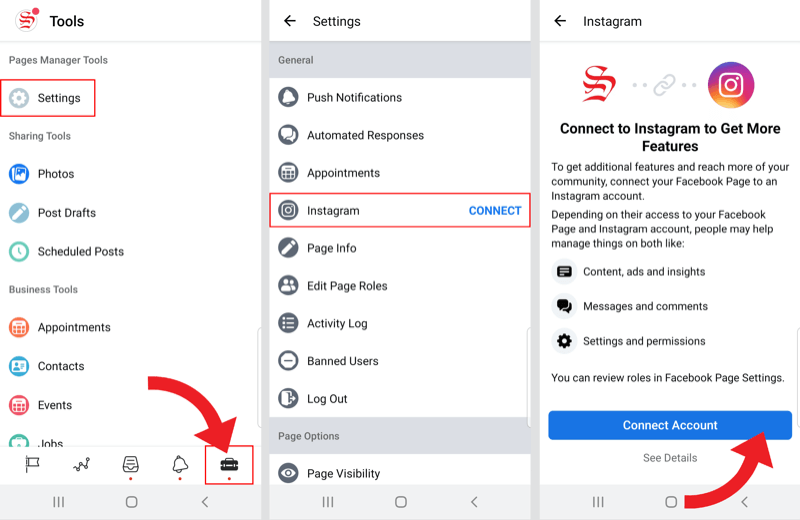
Va apărea un ecran de confirmare care vă întreabă dacă doriți să permiteți accesul la mesajele Instagram din căsuța de e-mail. Puteți schimba această alegere mai târziu în setările dvs., dacă este necesar.
După confirmare, vi se va solicita să continuați cu Facebook sau să vă conectați la Instagram cu numele dvs. de utilizator și parola.
Clubul de strategie socială - Biletul dvs. pentru o mai bună comercializare

Doriți să nu mai urmăriți modele și să vă concentrați asupra tendințelor de marketing care au o putere de ședere reală?
Clubul de strategie socială - noul cel mai bun prieten pentru comercianții de afaceri mici, consultanți sau proprietari de agenții - oferă tendințe și analize imparțiale de marketing direct în căsuța de e-mail în fiecare săptămână.
Filtrăm zgomotul, astfel încât să puteți rămâne competitiv și să pivotați mai repede.
Faceți clic pentru a afla mai multeDupă conectare, probabil veți fi întrebat dacă doriți să salvați informațiile de conectare. Selectați Salvare informații sau Not Now pentru a continua.
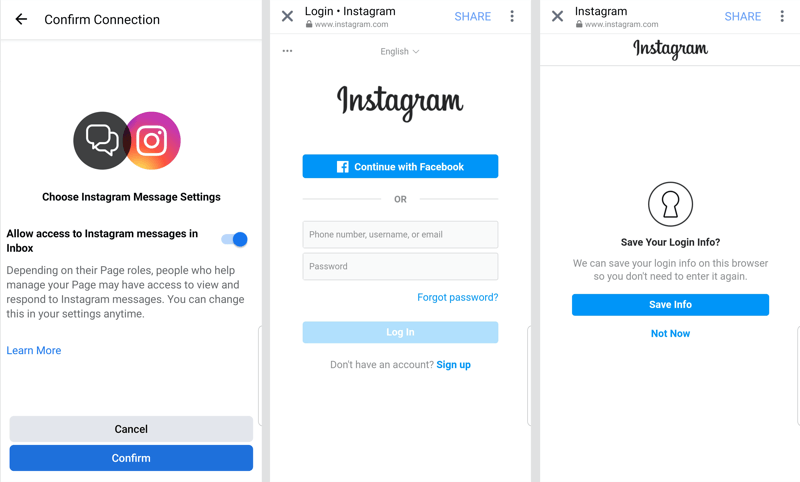
Apoi, alegeți contul dvs. Facebook sau conectați-vă la un alt cont Facebook pentru a finaliza configurarea.
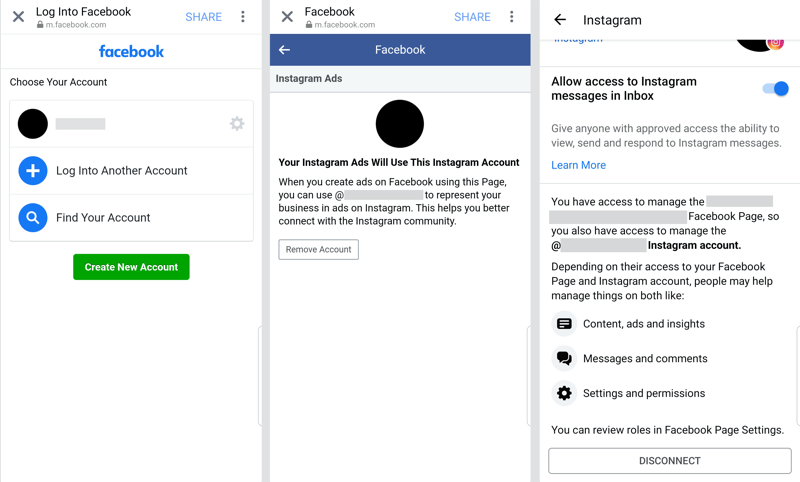
Acum, când accesați setările Instagram din Facebook Business Suite, vă puteți actualiza preferințele sau puteți deconecta contul.
Pe desktop
În interiorul Facebook Business Suite de pe desktop, faceți clic pe pictograma Setări din bara de instrumente din partea stângă a ecranului.
Alegeți Conexiune Instagram, apoi faceți clic pe butonul albastru Conectați Instagram.
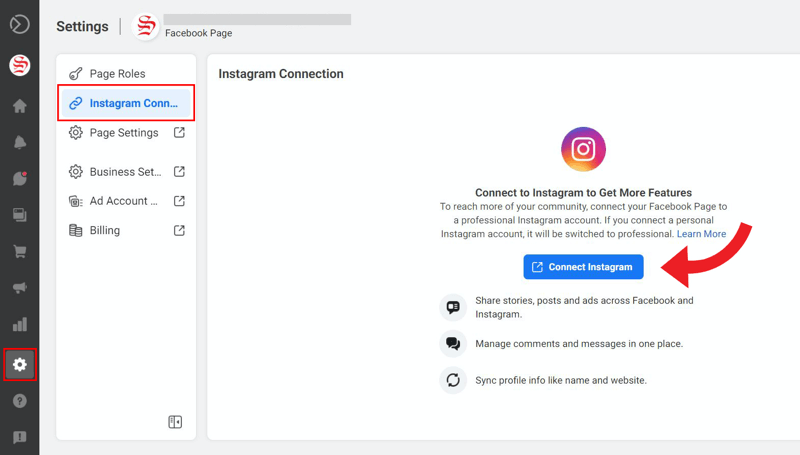
În ecranul următor, veți vedea un avertisment că, dacă contul dvs. Instagram este personal, acesta va fi convertit în cont profesional. Faceți clic pe Conectare cont.
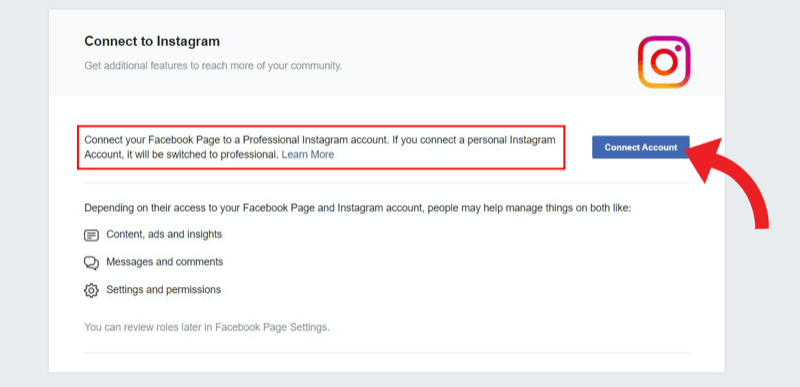
Înainte de a vă putea conecta, va apărea o casetă care vă va întreba dacă doriți să permiteți accesul la mesajele Instagram din căsuța de e-mail. Puteți schimba oricând această opțiune în setările dvs. ulterior.

După ce faceți clic pe Continuați, vi se va solicita să finalizați conexiunea. Dacă sunteți deja conectat la Instagram pe desktop, contul dvs. ar trebui să apară automat pentru a selecta. Dacă nu acesta este contul pe care doriți să îl conectați, faceți clic pe Comutare conturi.
Acum introduceți informațiile de conectare. Va trebui să introduceți un cod de securitate dacă aveți activată autentificarea cu doi factori.
# 2: Creați și programați postări de fluxuri Instagram cu Facebook Business Suite
Facebook Business Suite oferă o mulțime de instrumente utile pentru gestionarea paginilor dvs. Instagram și Facebook. Acest articol se va concentra pe caracteristica Postări și povești.
Veți găsi Postări și povești în bara de instrumente din partea stângă a ecranului. După ce faceți clic pe acesta, veți fi direcționat la pagina Postări - deși puteți comuta cu ușurință între postări și povești în partea de sus a paginii.
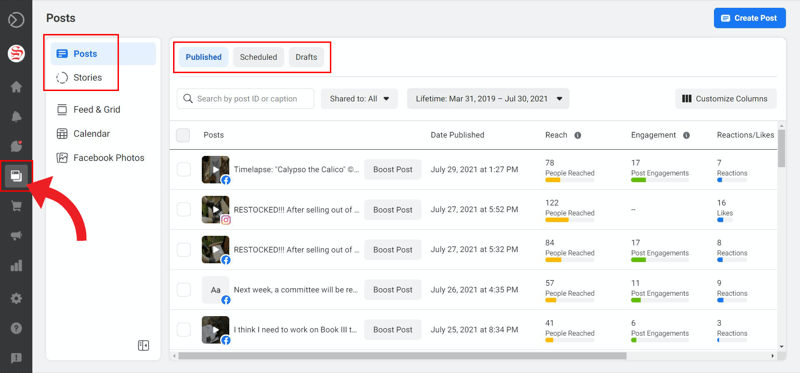
De asemenea, puteți vedea postările publicate, postările programate și schițele, precum și analize de bază de implicare pentru postările publicate atât pe Facebook, cât și pe Instagram.
Creați o postare de flux Instagram în Business Suite
În secțiunea Publicat din Facebook Business Suite, puteți crea o nouă postare de feed pentru Instagram, Facebook sau ambele.
Începeți făcând clic pe butonul albastru Creare postare din colțul din dreapta sus.
În noua fereastră, bifați casetele pentru Facebook și / sau Instagram, în funcție de locul în care doriți să postați.
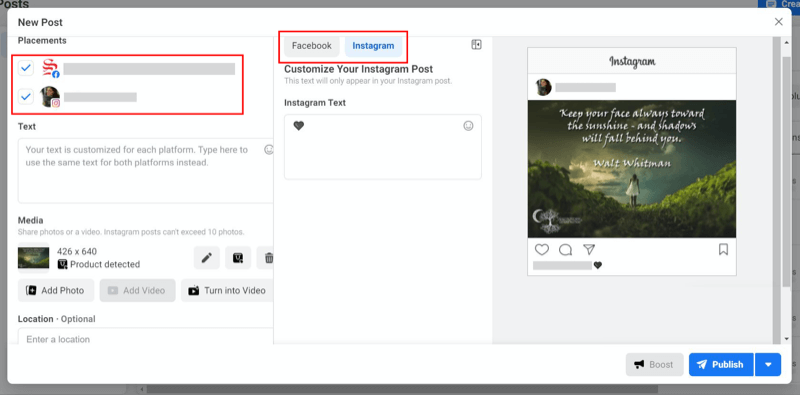
Puteți alege să adăugați text pentru ambele platforme în caseta din stânga sau să comutați între Postări pe Facebook și Instagram pentru a personaliza textul pentru fiecare într-o casetă de text secundară situată în mijlocul. Acesta este un avantaj imens pe care Facebook Business Suite nu l-a oferit întotdeauna. Acum puteți să vă puneți hashtagurile și mențiunile @ pe postarea dvs. de pe Instagram fără să vă aglomerați postarea de pe Facebook.
Când încărcați conținutul media, Facebook Business Suite vă permite să etichetați produsele și să faceți modificări, inclusiv adăugarea de filtre. Aducere aminte: Carusele Instagram poate gestiona până la 10 fotografii sau videoclipuri.
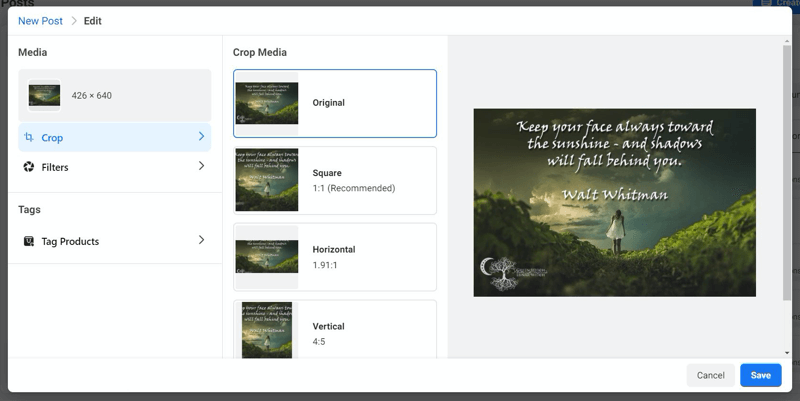
Dacă doriți, puteți adăuga și locația dvs. Acest pas este opțional, dar poate ajuta la extinderea acoperirii postărilor dvs.
Când sunteți gata, dați clic pe Publicați.
Programați o postare de flux Instagram în Business Suite
Dacă ați creat o postare și apoi ați decis că preferați să o programați pentru mai târziu, faceți clic pe săgeata mică de lângă butonul Publicați. Acest lucru vă va permite să vă programați postarea pe Instagram sau să o salvați ca schiță și să reveniți la ea mai târziu.
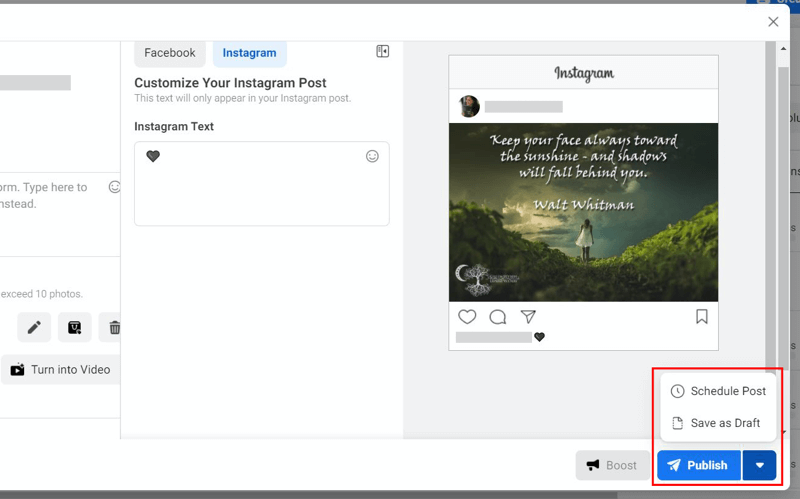
Dacă ați făcut clic pe Programare postare, apare o fereastră mică, astfel încât să puteți selecta data și ora publicării dvs.
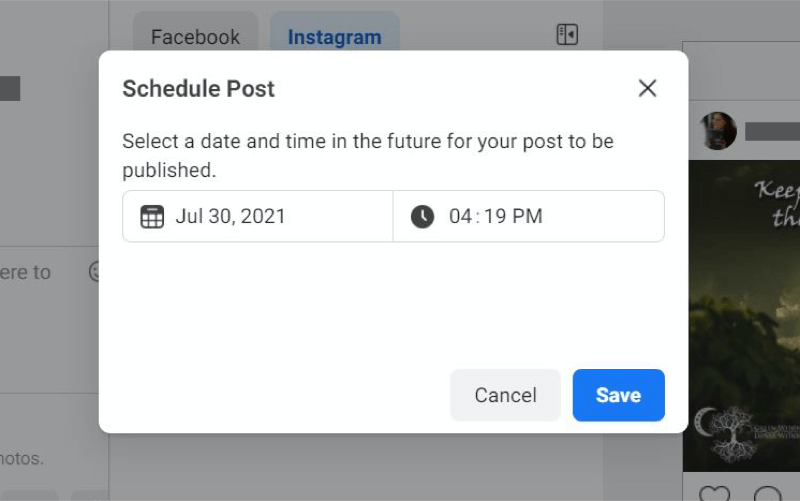
Alternativ, dacă știți din timp că intenționați să vă programați postarea pe Instagram, puteți începe în secțiunea Programată, mai degrabă decât în secțiunea Publicat.
Oricare dintre opțiunile de aici - Creare postare sau Programare postare - va deschide aceeași pagină de postare nouă, dar va începe cu data și ora planificării chiar de pe bat.
Obțineți tot ce aveți nevoie pentru a deveni un marketer mai bun

Căutați un ghișeu unic pentru maretia de marketing? Încercați Social Media Marketing Society pentru a spori rezultatele și pentru a deveni un marketer mai bun prin formare profundă și o comunitate permanentă de marketing. Calea către un marketing mai bun începe în societate.
ÎNCEPE ÎNCERCAREA TA AZI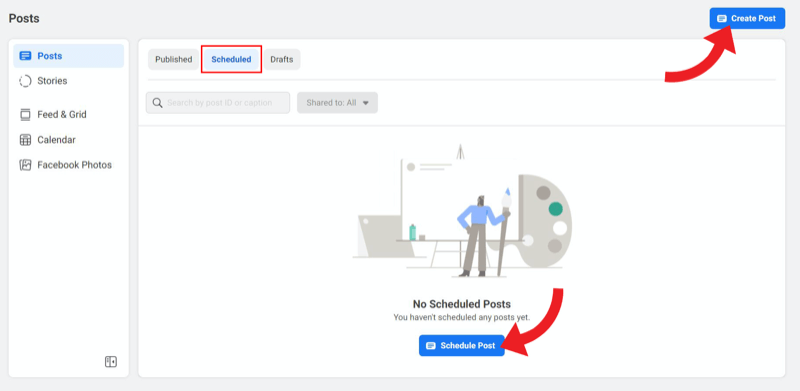
Reprogramați o postare de flux Instagram în Business Suite
După ce ați programat o postare, o veți vedea în secțiunea Programată (după ce actualizați pagina).
Pentru a reprograma postarea feedului Instagram pentru o dată și oră diferite, selectați postarea pe care doriți să o reprogramați. Va apărea o previzualizare cu detalii despre postare și o prezentare generală de bază.
Faceți clic pe butonul elipsă (...) de lângă prezentarea generală a postării pentru a deschide meniul derulant cu mai multe opțiuni. Selectați Reprogramarea postării.
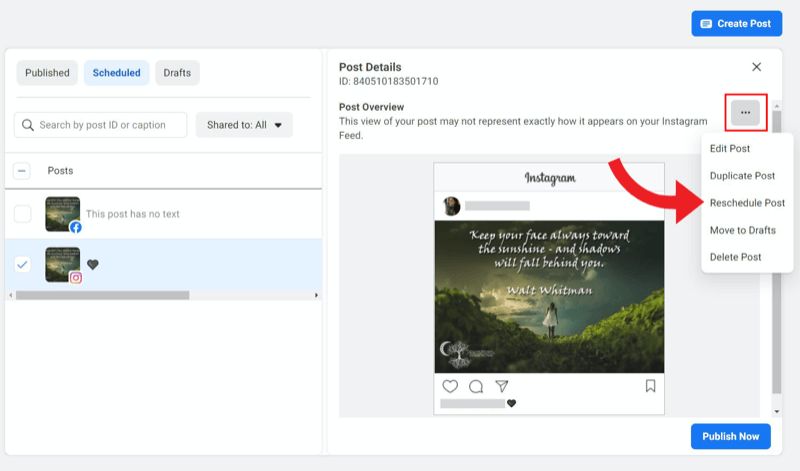
Schimbați data și ora, apoi faceți clic pe Reprogramare.
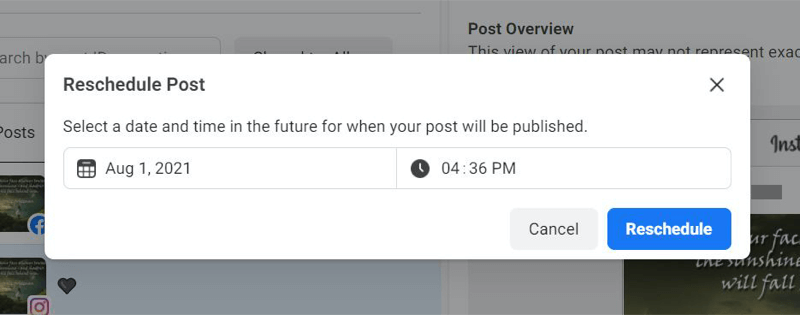
Ar trebui să vedeți un mesaj în partea de jos a ecranului care să spună că postarea dvs. a fost programată pentru a confirma că schimbarea a avut succes.
Ștergeți o postare de flux Instagram programată în Business Suite
Puteți șterge postarea dvs. de flux Instagram programată utilizând același meniu de opțiuni derulante pe care l-ați folosit pentru a reprograma.
În secțiunea Programată, selectați postarea pe care doriți să o ștergeți. Apoi faceți clic pe elipsa (...) de lângă prezentarea generală a postării pentru a deschide meniul derulant de opțiuni.
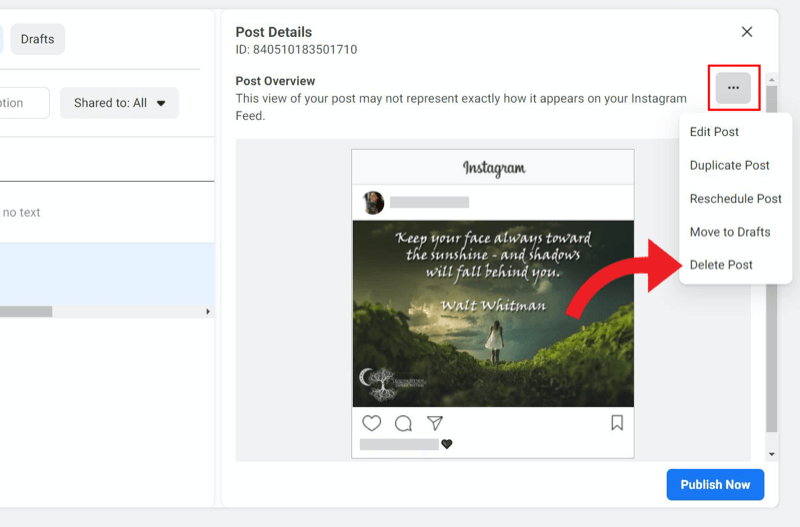
Faceți clic pe Ștergeți postarea. Facebook Business Suite vă va întreba dacă sunteți sigur că doriți să ștergeți această postare, deoarece această acțiune este permanentă. Dacă sunteți sigur, dați clic pe Ștergeți.
# 3: Creați și programați povestiri Instagram cu Facebook Business Suite
Noua adăugare a capacității de a programa povești este uriașă. Programare Povești de Instagram este un motiv principal pentru care multe mărci au investit în instrumente terță parte, iar acum puteți face acest lucru gratuit.
Memento: veți lucra în continuare în aceeași secțiune Postări și povești din cadrul Facebook Business Suite. Puteți naviga acolo utilizând bara de instrumente verticală din partea stângă a ecranului.
În partea de sus, dați clic pe Povești de data aceasta, în loc de Postări.
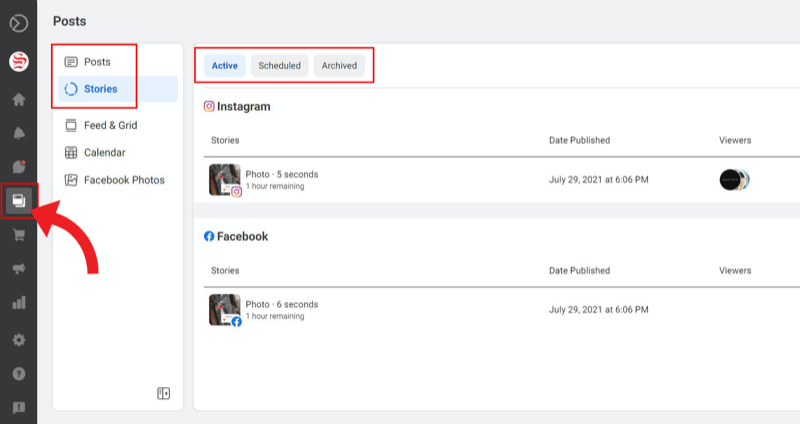
Puteți face clic pe poveștile dvs. active, programate și arhivate din partea de sus a paginii.
Creați o poveste Instagram în Business Suite
La fel ca în cazul postărilor de feed, Facebook Business Suite vă permite să creați o poveste pentru Instagram, Facebook sau ambele, în funcție de locul în care doriți să postați.
Pentru a crea o poveste nouă, începeți prin navigarea la fila Programată.
Faceți clic pe butonul albastru Creare poveste.
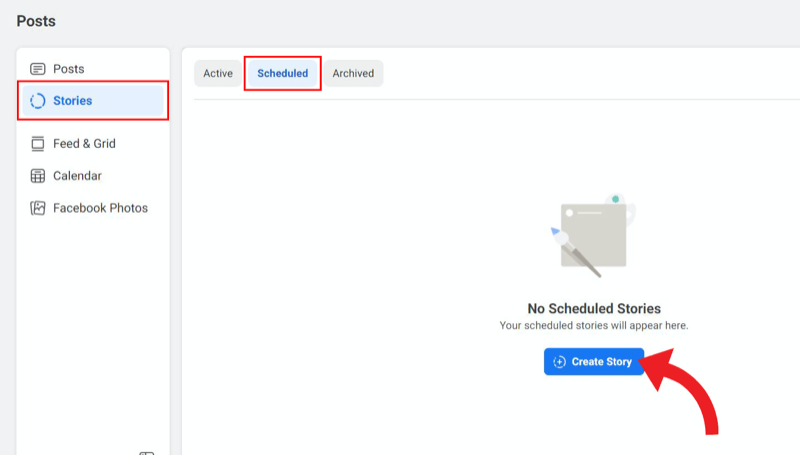
Pe ecranul următor, puteți controla pe ce platformă doriți să fie prezentată povestea dvs. bifând sau debifând casetele pentru Instagram și Facebook.
Apoi, încărcați media. Puteți adăuga până la 10 fotografii și videoclipuri la povestea dvs. odată.

În acest moment, instrumentele creative create includ decupare, text și autocolante. În timp ce editarea conținutului media este mai limitată decât în aplicația nativă Instagram, Facebook Business Suite a fost lansat funcționalități și îmbunătățiri în ultimele luni și probabil va continua să îmbunătățească aceste opțiuni în apropiere viitor.
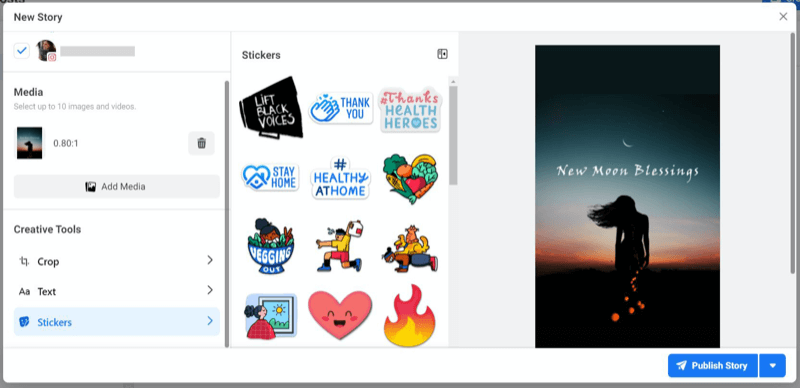
După ce sunteți gata, dați clic pe Publicați povestea.
Programați o poveste Instagram în Business Suite
Dacă alegeți să vă programați povestea în loc să o publicați imediat, puteți face acest lucru dând clic pe săgeata mică de lângă butonul Publicați. Aceasta va afișa opțiunea de planificare.
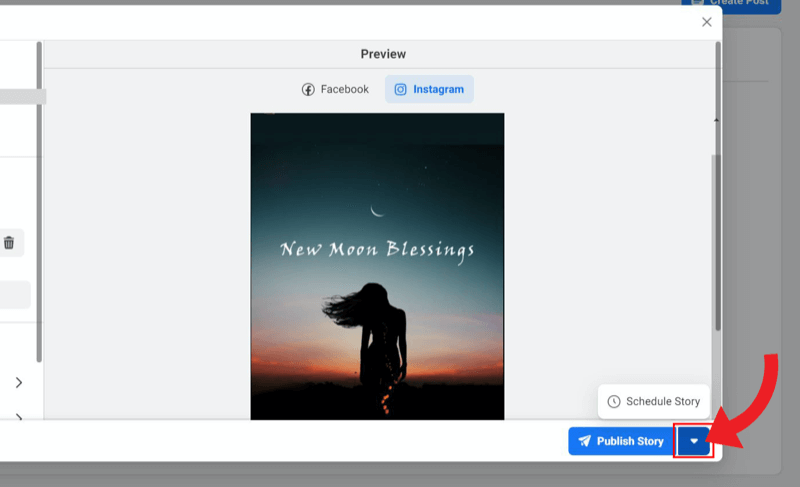
După ce faceți clic pe Programare poveste, va apărea o fereastră mică, cu data și ora selectate de dvs. pentru editare. Faceți clic pe Salvare pentru a continua.
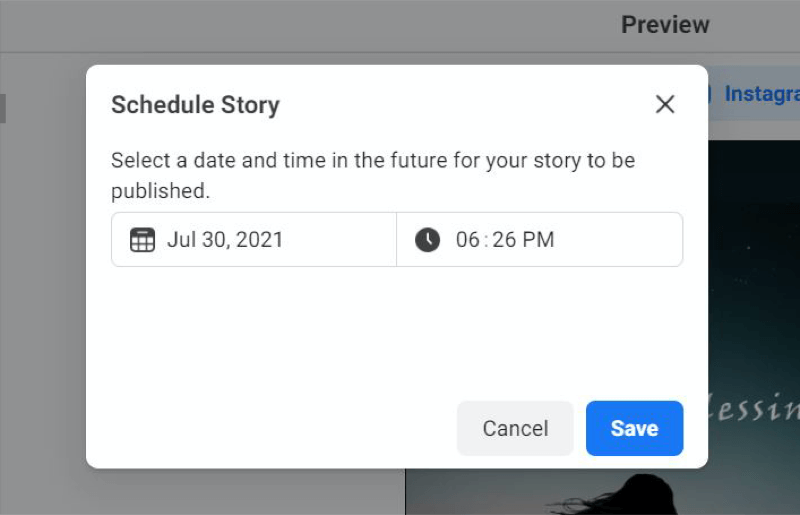
Aceasta vă va duce înapoi la pagina Creare poveste, unde veți observa că butonul albastru Publicați povestea s-a schimbat acum în Programare poveste. Când totul arată bine, faceți clic pe buton pentru a termina de programat povestea dvs. Instagram și / sau Facebook.
Reprogramați o poveste Instagram în Business Suite
După ce actualizați pagina în secțiunea Postări și povești> Povești> Programate, veți vedea noua poveste care așteaptă să fie publicată la data și ora programate.
Pentru a reprograma povestea Instagram pentru o altă dată și oră, faceți clic pe povestea pe care doriți să o reprogramați. Spre deosebire de postările din feed, nu veți vedea o casetă de selectare, deci faceți clic direct pe povestea în sine pentru a afișa o previzualizare în partea dreaptă cu detalii despre poveste și o prezentare generală de bază.
Faceți clic pe butonul elipsă (...) de lângă prezentarea generală a articolului pentru a accesa mai multe opțiuni printr-un meniu derulant.
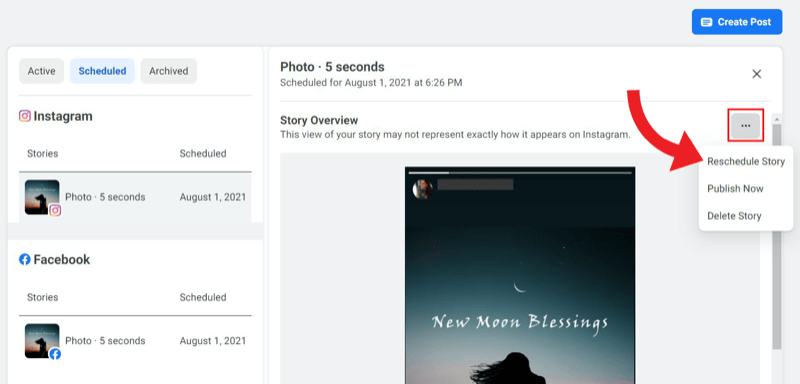
Selectați Reprogramarea poveștii. Apoi reglați data și ora și faceți clic pe Reprogramare.
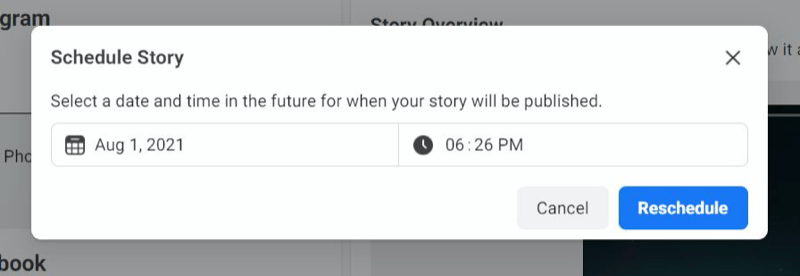
Fereastra pop-up va dispărea și ecranul va reveni la secțiunea programată obișnuită cu poveștile dvs. în așteptare. Ar trebui să vedeți un mesaj în partea de jos a ecranului că povestea dvs. a fost programată.
Ștergeți o poveste Instagram programată în Facebook Business Suite
Dacă doriți să ștergeți povestea dvs. Instagram programată, puteți face acest lucru folosind același meniu de opțiuni derulante pe care l-ați folosit pentru reprogramare.
În secțiunea Programată, selectați povestea pe care doriți să o ștergeți.
Apoi faceți clic pe butonul elipsă (...) de lângă prezentarea generală a postării pentru a accesa meniul derulant.
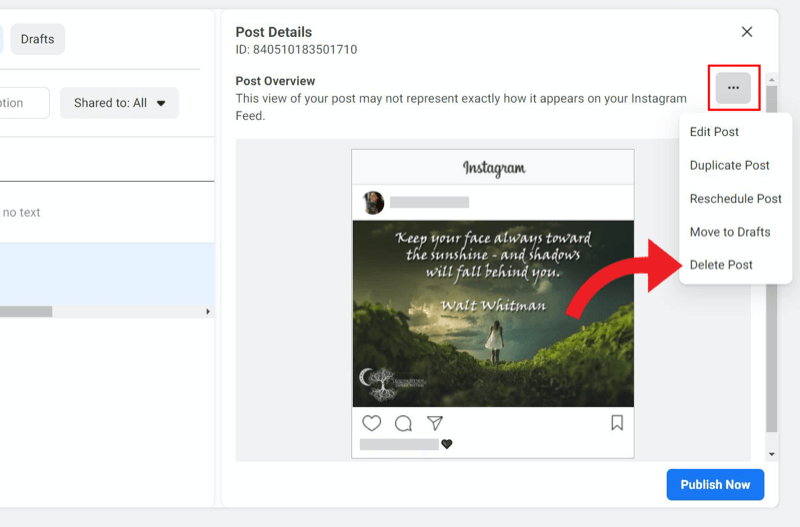
Faceți clic pe Ștergeți povestea.
Apoi va apărea un mesaj care vă va întreba dacă sunteți sigur că doriți să vă ștergeți conținutul, deoarece această acțiune nu poate fi anulată. Dacă sunteți sigur, dați clic pe Ștergeți.
Concluzie
Programarea poveștilor Instagram a fost imposibilă, chiar și prin intermediul aplicațiilor plătite de la terți. Decizia Facebook de a face această caracteristică accesibilă în Business Suite a fost întâmpinată cu aplauze răsunătoare atât de la comercianți, cât și de la proprietarii de afaceri.
În versiunile anterioare, exista o singură casetă de text disponibilă, ceea ce a făcut ca opțiunea de a planifica atât postările de Facebook, cât și cele de pe Instagram în același timp să fie greu de realizat. Încercarea de a eticheta și de a menționa alte conturi pentru două platforme separate în același bloc de text a fost un coșmar și, în timp ce hashtagurile erau o necesitate pentru Instagram, ele nu au decolat niciodată pe Facebook.
Acest lucru i-a determinat pe utilizatori să își programeze postările pe Instagram și Facebook separat pentru a se adapta etichetelor, mențiunilor și hashtagurilor, ceea ce a învins scopul simplificării activității.
Cu Business Suite, aveți acum acces gratuit la noua evoluție a cross-marketingului de pe o platformă centralizată.
Obțineți mai multe sfaturi despre marketingul Instagram
- Sporiți-vă acoperirea pe Instagram.
- Creșteți și atrageți publicul pe Instagram.
- Scrieți reclame Instagram care să ducă la conversii.
Conduce sarcina socială în loc să joci Catch Up

Bolnav să mă întreb „Ce este acum?” de fiecare dată când o platformă socială se schimbă sau piața se schimbă?
Aruncați o privire spre direcția industriei de marketing pe rețelele de socializare - înainte ca aceasta să se întâmple - cu analize detaliate ale tendințelor livrate săptămânal.
Lasă Clubul de strategie socială să fie avantajul tău secret competitiv.
Faceți clic pentru a afla mai multe

